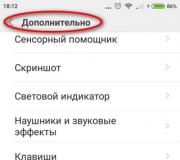Текстовый редактор для iphone. Обзор текстовых редакторов для iPad
Есть легенда, что когда-то давно, когда миром еще не правили деньги, а люди были во власти лишь у любви и чести, Microsoft была чисто софтверной компанией и выпускала только программное обеспечение. Одним из ключевых ее партнеров в этом направлении был купертиновский производитель компьютеров - «яблочная» компания Apple. Все были счастливы, и мир был близок к постижению абсолютной истины и состоянию идеала. Годы шли, и редмондовский электронный магнат, в силу своей невероятной меркантильности, решил «оттяпать» свой кусок и в «железном» направлении. Однако уже сегодня стало ясно, что ничего у него не вышло, ибо руководство гиганта отдало свой главный козырь - Microsoft Office. Теперь весь офисный пакет доступен и на iPad, а в данном материале мы рассмотрим текстовый редактор .Свершилось, офисный пакет Microsoft Office стал доступен и на iPad. Пользователи яблочного планшетника ждали его слишком долго, слишком много они выслушали насмешек, что их любимое устройство лишено такого важного современного бизнес-инструмента. Я, откровенно говоря, никогда не фанател от мысли, что когда-то, может быть, смогу использовать кусочек творений Microsoft на своем iPad, т.к. и на основном рабочем PC мне всех их «прелестей» вполне достаточно. Да, я не ждал Microsoft Office для iPad, а что его ждать, когда есть замечательный , шикарный и отличный ? И это я еще не стал перечислять творения сторонних разработчиков на данном поприще! Однако факт имеет место быть, Microsoft Office для iPad появился, поэтому мы просто обязаны рассмотреть его со всех сторон и сделать выводы по поводу целесообразности его использования. В данном же конкретном материале мы посмотрим на текстовый редактор Word.
1. Создание нового документа в Microsoft Word на iPad
Как и фирменный текстовый редактор от Apple, который, кстати, сейчас для новых устройств доступен абсолютно бесплатно, Microsoft Word предлагает множество шаблонов, созданных профессиональными дизайнерами компании. Полезность их для некоторых может быть огромной, ибо они смогут сэкономить огромное количество времени, однако я лично подобным никогда не пользовался - всегда создавал документ с чистого листа. Тем не менее, помимо пустого документа, здесь есть следующие: буклет, деловое письмо, деловой бюллетень, современное резюме, новости семьи, листовка, счет, личное письмо, предложение, школьный бюллетень, учебный план, отрывная листовка, курсовая работа и традиционное резюме. Половина названий мне не знакома, хоть и уверен, что сталкивался с очень многими - возможно, некорректность перевода, ну да ладно.

(кликабельно)
2. Редактирование документа в Microsoft Word на iPad. Домашняя страница
Редактирование документов в редмонтовском текстовом редакторе разделено несколькими функциональными вкладками, аналогично настольной версии программы. Первая называется «Домашняя страница» и содержит следующие основные функции: изменение шрифта, его типа и размера, изменение цвета текста и его заливка, изменение положения текста на странице, междустрочного интервала, создание нумерованных и обычных списков, отступы влево-вправо, непечатаемые символы.

(кликабельно)
3. Редактирование документа в Microsoft Word на iPad. Вставка
Вторая вкладка панели функций приложения называется «Вставка» и содержит следующие элементы: вставка страницы, вставка разрыва страницы, вставка таблицы, вставка рисунков и фигур и т.д.

(кликабельно)
4. Редактирование документа в Microsoft Word на iPad. Разметка
Третья вкладка называется «Разметка». Из нее открывается доступ к изменению ориентации страницы, ее размера, полей отступов, изменение направления текста, создание столбцов и т.д.

(кликабельно)
5. Редактирование документа в Microsoft Word на iPad. Рецензирование
Четвертая вкладка «Рецензирование» необходима для работы над содержанием и смысловым наполнением документа, для этого здесь и предусмотрены соответствующие элементы.

(кликабельно)
6. Редактирование документа в Microsoft Word на iPad. Вид
Функциональное меню «Вид». Правописание, линейка и статистика документа.

(кликабельно)
Во время работы с какими-то определенными объектами в документах в главном меню могут (и будут) появляться новые вкладки и новые функции во вкладках.
7. Синхронизация с облаками и файловое хранилище в Microsoft Word на iPad
Помимо своего внутреннего хранилища с файлами, программа поддерживает работу только с фирменным облачным сервисом от Microsoft под названием OneDrive. Жаль, что нет никаких других, очень жаль.

(кликабельно)
Как видим, функциональный набор практически повторяет таковой в настольной версии текстового редактора Microsoft Word. По меркам мобильных систем он довольно внушительный, однако нужен далеко не всем. Учитывая факт, что с тем же Pages можно работать вообще бесплатно, стоимость до десяти долларов в месяц (полноценно работать с любым приложением пакета можно только с подпиской на Office 365) офисного пакета от Microsoft немного пугает.
Подводя итоги, хочется отметить, что Microsoft, по нашему мнению, выпустила Office не для iPad, а для своих клиентов, у которых может быть iPad.
По сабжу - все, до новых встреч!
P.S. При регистрации нового аккаунта Microsoft, пользователю будет предоставлен месяц тестового использования Office 365.
Знали ли вы что на iPad можно писать программы на COBOL и тут же их запускать? А про то что для iOS есть среда разработки для кодинга на Coffee Script? А с помощью какого приложения можно работать с текстом, используя команды vim? Вот 10 программ для работы с кодом на любой вкус.
Textastic Code Editor
 Поддерживает интеграцию с основными облачными сервисами и протоколы для передачи данных на сервер. Удобен в использовании и сложно найти язык программирования с которым Textastic не умеет работать. Для звания идеального редактора кода ему не хватает возможности публиковать файлы на Github.
Поддерживает интеграцию с основными облачными сервисами и протоколы для передачи данных на сервер. Удобен в использовании и сложно найти язык программирования с которым Textastic не умеет работать. Для звания идеального редактора кода ему не хватает возможности публиковать файлы на Github.
Достоинства:
- подсветка синтаксиса 80 языков программирования. Даже для такой экзотики как BibTex, Clojure, Dylan, Fountain, LilyPond, OCaml, Stata и Prolog;
- можно добавлять собственные правила подсветки кода;
- совместимость с TextMate;
- поддержка FFT и SSH;
- интеграция с iCloud и Dropbox;
- автодополнение кода для Java Script, HTML и PHP;
- клавиатура с дополнительными символами для набора кода;
- поддержка шорткатов;
- поддержка большинства современных кодировок;
- возможность изменить тип и размер шрифта;
- счетчик символов;
- предпросмотр для HTML и Markdown файлов;
- поддержка TextEspander;
- отправка файлов по email;
- есть кнопки «Undo» и «Redo»;
- есть отображение списка последних открытых файлов;
- поддержка iTunes FileSharing (можно обмениваться файлами с компьютером через USB);
- поддержка WebDav;
- отличный дизайн, благодаря которому код легко читается.
Недостатки:
- нет поддержки SVN;
- нет поддержки Git.

Цена: 479 рублей
Koder
 По удобству и количеству поддерживаемых языков почти не уступает предыдущему конкуренту. Но стоит дешевле и чуть более приспособлен для веб-разработчиков. К примеру, в нем можно отлаживать веб-приложения с помощью FireBug.
По удобству и количеству поддерживаемых языков почти не уступает предыдущему конкуренту. Но стоит дешевле и чуть более приспособлен для веб-разработчиков. К примеру, в нем можно отлаживать веб-приложения с помощью FireBug.
Достоинства:
- поддержка почти сотни языков программирования. У Koder даже для ActionScript и ActionScript 3 разная подсветка;
- автозаполнение кода;
- справочники функций для самых популярных языков;
- встроенный SSH-клиент;
- система управления отступами;
- можно включить клавиатуру с дополнительными символами;
- поддержка Document Picker в iOS 8;
- функции поиска и замены;
- превью HTML файлов в браузере;
- поддержка FireBug;
- можно создавать собственные темы оформления;
- блокировка приложения паролем;
- поддержка iTunes File Sharing;
- поддержка FTP;
- открытие и сохранение файлов во всех популярных кодировках;
- поддержка Zip-архивов;
- улучшенный файловый менеджер.
Недостатки:
- нет поддержки Golang;
- нет поддержки SVN;
- нет поддержки Git.
Цена: 349 рублей.

 Этот текстовый редактор можно скорее назвать универсальным, чем предназначенным для кодинга. Помимо HTML-файлов, bash-скриптов, исходников на C или Java в iEditor можно редактировать файлы Word, таблицы Excel и презентации.
Этот текстовый редактор можно скорее назвать универсальным, чем предназначенным для кодинга. Помимо HTML-файлов, bash-скриптов, исходников на C или Java в iEditor можно редактировать файлы Word, таблицы Excel и презентации.
Достоинства:
- возможность экспорта текстовых файлов в PDF и JPEG;
- отправка файлов на печать;
- отправка файлов по email;
- возможность добавлять в текст фотографии;
- поддержка файлов Microsoft Office;
- удобный файловый менеджер;
- работа с Zip-архивами.
Недостатки:
- может работать с довольно узким кругом языков программирования;
Цена: 169 рублей.

 Еще один отличный редактор кода, стоящий в одном ряду с Textastic и Koder. Есть все удобства для написания кода, поддержка малопопулярных языков и фичи для работы в облаке.
Еще один отличный редактор кода, стоящий в одном ряду с Textastic и Koder. Есть все удобства для написания кода, поддержка малопопулярных языков и фичи для работы в облаке.
Достоинства:
- поддержка FTP и SFTP;
- поддержка Dropbox;
- работа с SSH;
- есть версия для iPod Touch;
- автоматическая синхронизация с сервером;
- поддержка 4 десятков языков программирования. В том числе Ada, Go, INI и Lua;
- расширенная клавиатура;
- поддержка шорткатов;
- есть кнопки «Undo» и «Redo»;
- функции поиска и замены;
- превью для HTML-файлов;
- большой выбор тем оформления;
- отправка файлов по email;
- поддержка vim команд.
Недостатки:
- нет поддержки систем контроля версий.
Цена: 179 рублей.

Gusto
 Это редактор заточен специально для веб-разработки. Исходники вместе с картинками группируются в проекты. Каждый проект соответствует отдельному сайту, для которого можно индивидуально настраивать синхронизацию с FTP-сервером.
Это редактор заточен специально для веб-разработки. Исходники вместе с картинками группируются в проекты. Каждый проект соответствует отдельному сайту, для которого можно индивидуально настраивать синхронизацию с FTP-сервером.
Достоинства:
- все файлы (исходники, графика, видео) разделены по проектам-сайтам;
- нумерация строк;
- подсветка синтаксиса для основных языков программирования для веба;
- можно создавать пользовательские схемы подсветки синтаксиса;
- панель инструментов с наиболее часто используемыми командами;
- поддержка FTP и SFTP;
- поддержка FTPS;
- интеграция с Dropbox;
- есть версия для iPod Touch.
Недостатки:
- нет интеграции с системами контроля версий;
- при передаче файлов случаются глюки.
Цена:
599 рублей.

Code Master
 Эргономика хуже, чем у вышеприведенных редакторов. Языков поддерживает мало. Но некоторых может порадовать возможность делиться свеженаписанным кодом в соцсетях.
Эргономика хуже, чем у вышеприведенных редакторов. Языков поддерживает мало. Но некоторых может порадовать возможность делиться свеженаписанным кодом в соцсетях.
Достоинства:
Недостатки:
- очень много языков программирования не поддерживаются;
- нет интеграции с системами контроля версий.
 Цена:
бесплатно
Цена:
бесплатно
 Одна из старейших сред разработки под iOS. Заточена под создание веб-приложений на JavaScript.
Одна из старейших сред разработки под iOS. Заточена под создание веб-приложений на JavaScript.
Достоинства:
- поддержка CSS, HTML и JavaScript;
- встроенный браузер для предпросмотра файлов;
- все файлы организованы в проекты;
- можно сохранять картинки в проект напрямую из интернета;
- гибкая настройка темы оформления;
- защита приложения паролем;
- интеграция с Dropbox.
Недостатки: не обнаружено.
Цена: бесплатно.

For i
 Это приложение выделяется среди других возможностью экспорта кода на Github или в Xcode. Оно не такое красивое и удобное как Textastic, но негативных эмоций во время работы не вызывает.
Это приложение выделяется среди других возможностью экспорта кода на Github или в Xcode. Оно не такое красивое и удобное как Textastic, но негативных эмоций во время работы не вызывает.
Достоинства:
- подсветка синтаксиса для основных языков программирования;
- настройка персональных тем оформления;
- расширенная клавиатура;
- поддержка шорткатов;
- автосохранения файлов;
- поиск по тексту с поддержкой регулярных выражений;
- интеграция с Github;
- интеграция с XCode;
- поддержка бандлов TextMate.
Недостатки: не обнаружено.
Цена: 599 рублей.

 Это приложение нельзя назвать полноценной средой разработки. Это скорее игрушка для любителей непопулярных языков программирования. Для тех кто давно мечтает написать «Hello World» на Pike и убедиться, что он работает.
Это приложение нельзя назвать полноценной средой разработки. Это скорее игрушка для любителей непопулярных языков программирования. Для тех кто давно мечтает написать «Hello World» на Pike и убедиться, что он работает.
Достоинства:
- есть возможность не только редактировать файлы исходников, но и запускать их на удаленном сервере;
- поддержка iTunes Files Sharing;
- интеграция с Dropbox;
- расширенная клавиатура;
- нумерация строк и функция «Goto Line»;
- встроенный браузер для просмотра HTML-документов;
- отправка файлов по email;
- поддержка нескольких десятков языков программирования. В том числе Factor, COBOL, Unlambd и Smalltalk.
Недостатки:
- не всегда срабатывает выполнение исходников на удаленном сервере.
Цена: 169 рублей.

CoffeeScript At Once
 Еще одно приложение для веб-разработчиков. Для тех кому нативный Java Script по каким-либо причинам не подходит и он использует CoffeeScript.
Еще одно приложение для веб-разработчиков. Для тех кому нативный Java Script по каким-либо причинам не подходит и он использует CoffeeScript.
Достоинства:
Планшетник iPad, появившийся только в 2010 году, уже давно стал неизменным атрибутом журналистов, студентов, писателей и рядовых пользователей, чья деятельность так или иначе связана с набором текста. Гаджет Apple не только легче и компактнее, чем ноутбук — он может похвастаться еще и массой разноплановых редакторов. Лучшие i-приложения из App Store выбрали Вести.Хайтек.
iA Writer отличается крайне простым и минималистичным интерфейсом. Разработчики программы придерживались концепции "текст, и ничего кроме текста", поэтому никаких путающих инструментов, форматирования и сложных настроек вы в ней не найдете. Интересный режим Focus подсвечивает только то предложение, которое пользователь набирает в текущий момент, а другие затемняет, что позволяет сконцентрироваться на написанном и не отвлекаться.
Еще одна полезная функция программы — ряд дополнительных кнопок над клавиатурой, при помощи которых можно быстро перескочить к предыдущему или следующему слову, поставить точку, запятую, дефис, двоеточие или скобки. Кроме того, iA Writer поддерживает синтаксис Markdown (упрощенный язык разметки). Документы он умеет сохранять в iCloud или Dropbox, чтобы над ними можно было продолжить работу с других устройств. Также имеется версия редактора для операционной системы OS X.

Pages — полная противоположность iA Writer. По набору функций iOS-версия практически не отличается от "настольной": помимо текста, здесь можно работать еще и с графикой, строить таблицы и диаграммы. Программа отлично подойдет людям, которые кроме iPad владеют еще и Mac. Учитывая, что Pages разработана самой Apple и поэтому тесно интегрирована с прошивкой, документы между веб-версией в iCloud и редактором для Mac и синхронизируются практически мгновенно.


Со времени покупки этой программы Evernote в прошлом году она стала еще удобней. Появился, например, поиск по рукописному тексту и синхронизация с блокнотами. Несмотря на отсутствие полноценного распознавания символов и экспорта, Penultimate все еще является лучшей программой для создания быстрых набросков.

Оптимальный вариант для писателей и блогеров, набирающих длинные тексты. Функция Arrange позволяет быстро менять параграфы местами, перетаскивая блоки пальцем, а Inspector покажет такую интересную статистику, как среднее количество знаков в предложении или наиболее часто используемые слова. Инструментов для продвинутого форматирования в Phraseology нет, зато, подобно iA Writer, он поддерживает Markdown-разметку и Focus-режим, позволяющей не отвлекаться на раздражители.

Quip, созданный бывшим техдиректором Facebook Бретом Тейлором, — это не просто текстовый процессор, но еще и мессенджер, позволяющий обсуждать и совместно редактировать написанное. Так, общаясь в чате, над одним и тем же документом могут работать несколько человек в режиме реального времени. Изменения, внесенные авторами, сразу же отображаются на экране.

Editorial, как и в iA Writer, тоже имеет ряд дополнительных клавиш над клавиатурой, только здесь они настраиваются. К примеру, на долгое нажатие кнопки с квадратными скобками можно "привязать" кавычки или фигурные скобки. Помимо синхронизации с аккаунтом Dropbox и просмотра написанного во встроенном браузере, Editorial позволяет редактировать скрипты, написанные на языке программирования Python.

Превосходный инструмент для программистов c подсветкой синтаксиса (HTML, C++, SQL, JavaScript и пр. — всего более 80 языков), загрузкой файлов на Dropbox, а также серверы S(FTP) и WebDAV. Созданную веб-страницу можно сразу же просмотреть через встроенный браузер. Есть широкие возможности для редактирования простого текста: автоотступы, Markdown, поддержка TextExpander, автокоррекция, счетчик слов и символов. Дополнительный ряд кнопок в Textastic реализован лучше всех: чтобы напечатать знак, нужно задержать палец на кнопке, а потом сдвинуть его в нужном направлении.
Наверно 99% всех фотографий сейчас делается с помощью смартфонов. В App Store существуют тысячи приложений для обработки цифровых снимков. Чем они отличаются друг от друга и стоит ли платить деньги за их покупку? В этом обзоре мы попытались собрать лучшие фоторедакторы для iPhone. И в процессе тестирования описали их отличия, преимущества и уникальные функции. Вот такой получился список...
ProCam 5

Довольно старое и популярное приложения для съемки и обработки фото и видео. В первую очередь стоит отметить, что приложение имеет множество функция для самой съёмки. В нем можно поменять ISO, выставить выдержку, баланс белого, формат кадра и тд. В стандартом приложении “Камера” на iPhone все эти параметры не подлежат ручному изменению. Помимо фото, в приложении можно снимать серию, видео, Time lapse. После съемки кадры (в том числе видео) можно обработать как фильтрами, так и иными настройками, вроде яркости, контрастности, размытия и много чем еще.

Приложение удачное. В особенности пригодится фотографам, полюбившим снимать на iPhone.
Snapster

ВКонтакте несколько месяцев назад презентовал свой фото-сервис, который уж очень смахивает на Instagram. Вся суть данного приложения заключается в том, что в ленте демонстрируются фото друзей и групп из вашего аккаунта в ВК.
Ленинградская команда разработчиков решила добавить фоторедактор изображений, который (по их словам) гораздо лучше инстаграмного. Георгий Лобушкин (Глава пресс-службы ВКонтакте) сразу после выхода приложения продемонстрировал его способности на примере собственного фото Спасской башни. Попользовавшись приложением я не остался недоволен. Листать фото друзей вправду удобно в отдельном сервисе, к тому же есть разделы с популярными и рекомендованными фото. Обработчик тоже оставил хорошее впечатление. В нем есть не мало фильтров и прочих “фишек” для получения хорошего результата.

ВКонтакте изрядно потрудились при создании Snapster. На самом деле получилось качественное и удобное приложение.
Pixelmator

Наверно самый знаменитый из всех фоторедакторов для iPhone. Pixelmator выполнен в “эпловском” силе, и очень сильно напоминает iPhoto, отличное приложение, поддержку которого Apple прекратили с выходом IOS 8.
Pixelmator может не только обрабатывать фото, но и делать коллажи, превращаясь в мобильный-фотошоп. Из презентации в AppStore мы видим, как с легкостью можно создать превосходное изображение, но для этого нужно будет найти (нарисовать) подходящие картинки, для их последующего использования. Отредактировав несколько фото я получил массу положительный эмоций. Интерфейс прост и удобен, да и функционал внушителен.

Вещь, стоящая своих денег.
Darkroom – Photo Editor

Простенькое приложение от Bergen Co. Имеет неплохие фильтры и стандартный набор редактирования снимков. К минусам можно отнести то, что в самом приложении нельзя фотографировать (мелочь, а неприятно). Это чистый редактор. Но, в достоинства можно занести возможность создавать собственные фильтры, сохранять и делиться ими. За такую возможность придется активировать PRO режим - 149 рублей.

Отличная работа с фильтрами - вот что главное отличает этот фоторедактор для iPhone.
Enlight

Огромное количество функций и обширность настроек дает полную свободу воображению. У каждого раздела редактирования есть подсказка как с ним работать. Поэтому затруднения с приложением не должно возникнуть. Помимо фильтров и коррекции изображения здесь можно наложить текст, подрисовать, сделать коллаж, добавить рамку и т. д.

Универсальный фоторедактор для iPhone.
PicsArt Photo Studio

PicsArt это социальная сеть для творческих людей. В ней можно выкладывать не только фото, но и рисунки, что отличает ее от Инстаграм. В приложении от PicsArt, Inc. регистрация нужна только чтобы выкладывать изображения в свой профиль. Для простого наложения фильтров или редактирования изображений можно обойтись и без нее.
Приложение, в свою очередь, богато инструментами для коррекции. Так же помимо ленты новостей есть и хорошие подборки и конкурсы. Из функционала выделяется возможность ручного фокуса, которого нет в стандартном приложении "Камера".

Советую всем, кто увлекается обработкой изображений. Выкладывайте свои работы и любуйтесь чужими.
Rookie Cam

Приложение славится в первую очередь тем, что показывает работу выбранного фильтра в реальном времени. Это очень удобно. В приложение, как в любом другом фоторедакторе для iphone, есть множество инструментов коррекции. Так же здесь можно снимать коллаж на ходу. Выбираем один из множества видов расположения кадров, и далее просто начинаем снимать. Камера сама располагает кадры по порядку их съемки, и мы не тратим время на то, что бы вставить фото в окошки.

Rookie Cam имеет высокий функционал для создания коллажей.
PICSPLAY 2

Создатели Rookie Cam сделали еще одно приложения для коррекции фото. В него вошли многие улучшения и были добавлены новые инструменты редактирования фото. Но некоторые оказались платными (по приобретению PRO-режима), Те, кто не хочет доплачивать, могут использовать этот фоторедактор для iPhone бесплатно. Но без прокачки на каждое фото ставится водяной знак.

Хорошее приложение для обработки фото, даже неудачный кадр можно превратить в что-то интересное.
Adobe Photoshop Lightroom

Каждый фотограф знает этот продукт от Adobe. В основном его используют для обработки RAW-снимков на компьютере. Теперь данный фоторедактор появился и в мобильном интерфейсе. Lightroom ориентирован на профессионалов, и включает все инструменты для получения хорошего кадра посредствам обработки.

Приложение может синхронизироваться с вашим планшетом или компьютером. Снимки с одного устройства моментально оказываются на всех. Это незаменимая вещь для профессиональных фотографов, которые любят путешествовать налегке.
Adobe Photoshop Express

Схожее приложение с Lightroom, но гораздо понятней в использовании. В данном фотошопе есть фильтры, инструменты коррекции и обрезки фото. Но некоторые фильтры работают только при условии, что у вас есть учетная запись в Adobe Creative Sync.

Тем, кто хочет получить хороший результат но не очень разбирается в фото-терминах, советую установить это фоторедактор для iPhone.
Идея написать о нескольких приложениях для записи больших объемов текстов пришла мне в голову после того, как я понял, что ходить на лекции с айпэдом гораздо удобнее, чем с кипой тетрадей. Тогда я даже провел небольшой опрос в твиттере на эту тему. Большинство опрошенных высказывались в пользу Pages, как я и предполагал. Хочу сказать сразу, что именно по этой причине этой замечательной программы от Apple не будет в этом цикле обзоров.
Не могу сказать, что я очень примерный студент, поэтому более трех тетрадей одновременно с собой никогда не брал. Поступая на первый курс я основательно подготовился к получению высшего образования. Тетради, купленные мной четыре года назад исправно служили мне верой и правдой до тех пор, пока я не приобрел айпэд. Теперь надобность в бумаге отпала и я решил полностью перенести весь академический лекционный материал в электронный текстовый формат. Замечу, что про запас у меня все-таки была одна тетрадка с ручкой, на случай если придется фиксировать какие-либо графики или изображения холодильников или двигателей. Без специального стилуса на айпэде делать это не представляется возможным.
Надо сказать, что моя учебная программа сама по себе немного халявна, поэтому я и выбрал такой необычный метод записи лекций. Однокурсники по-разному восприняли такой мой подход к учебе, но после недели стабильного фиксирования текстов в айпэд, на меня уже никто не обращал внимания так, как это случалось в первые дни. Спустя еще одну неделю преподаватели так же перестали смотреть на меня широко раскрыв глаза. А все потому, что я лениво опершись на одну руку успевал фиксировать тексты одним пальцем другой руки быстрее, чем это делали остальные одногруппники ручкой в тетради. И это действительно так. Что уж говорить о том, когда я будучи максимально сосредоточенным набирал тексты быстрее, чем преподаватель успевал их повторить. Помимо основной функции набора текста, айпэд не раз выручал, когда нужно было найти ту или иную таблицу в интернете, показать пример какой-либо детали или машины. Зачастую такая информация отсутствовала у преподавателей, поэтому иногда я выступал в роли некоего ассистента. Кто-то из преподавателей даже оценивал эту «штуковину» и ее практическую полезность. Как сказал один из преподавателей «было бы очень полезно, если бы «это» было у всех курсантов».
По мере посещения занятий я в разной степени пользовался каждым из этих приложений, каким-то больше, каким-то меньше. Сказывалось удобство и уже создавшаяся привязанность к некоторым из них. Тем не менее я постараюсь максимально достоверно донести до вас все факты о каждом из этих приложений, рассказав обо всех преимуществах и недостатках каждого из них.
Хочу сразу заметить, что каждое приложения я рассматривал прежде всего с точки зрения полезности студенту, как основному пользователю этого устройства. Для создания простых заметок, такого рода приложения не годятся. Для этого есть более адаптированные приложения. Все описываемые в последующем мною программы прекрасно подойдут всем, кто конспектирует тексты больших объемов на своем планшете. Это могут быть как крупные лекционные материалы, так и создание рефератов и выполнение прочих работ с большими и не очень текстами.
Для создания цикла обзоров я выбрал шесть приложений. Это iWriter, iA Writer, Omm Writer, Enso Writer, WriteRoom и Daedalus Touch. Каждое из этих приложений по-своему уникально. Каждое представляет для меня ценность не только как иконка в электронном устройстве, но и как продукт деятельности талантливых разработчиков, каждый из которых вкладывал в создание своего приложения не только свой ум и способности, но и душу. Такие мысли посещали меня по мере пользования практически каждым из этих приложений.
Еще до того как пришло время приступать к написанию обзоров, я не мог распределить очередность публикаций обзоров между приложениями, по очереди отдавая лидерство той или иной программе, меняя их расположение. Поэтому я решил не заморачиваться и, заранее расположив их в папке под названием Writers по цвету от более светлого до более темного, распределил приложения в списке на обзор аналогичным образом.

Я хочу начать с iWriter. Помимо того, что иконка этого приложения оказалась самой светлой, другим фактором, влияющим на ее расположение в очереди, стало авторство российских разработчиков.
Приложение просто настолько, насколько должно быть. В процессе использования iWriter я не нашел ни одной иконки, не одного пункта меню, который бы мне мешал или вовсе не понадобился. Все элементы интерфейса реализованы очень продуманно и занимают то место, на котором и должны находиться.

Все ваши документы будут расположены в шаговой (таповой) доступности. Все, что вам нужно чтобы увидеть их — это коснуться самой первой иконки. По мере пользования приложением здесь будут скапливаться папки с хранящимися в них текстовыми документами. Создание папки, ровно как и отдельного документа не требует от вас особых навыков. Для создания документа достаточно будет лишь коснуться кнопки с изображением знака плюс. Если вам необходимо создать папку для объединения нескольких документов, то для начала коснитесь «Edit» и уже после этого создавайте папку с помощью кнопки «New Folder». Я немного неверно выразился чуть выше описывая процесс создания папки. Здесь есть одна особенность, которая не позволит вам перемещать уже созданные вне папок документы в любые папки. Такая возможность по умолчанию не предусмотрена. Это минус. Потому что когда на втором занятии по одному и тому же предмету я во второй раз запускал iWriter для записи в него лекции, я понял, что мне нужно объединить уже созданный ранее и этот документ в папку. Это оказалось не так просто. Мне пришлось создавать новую папку и уже в ней отдельный документ, в который мне пришлось скопировать содержимое документа созданного на прошлой лекции. Проще говоря перемещать документы между папками вы не можете.


Каждое из приложений такого характера должно предусматривать нативную поддержку нескольких шрифтов. iWriter не стал исключением из правил и благополучно продемонстрировал возможность работы с пятью различными шрифтами Это, если вы заметите, вторая из пяти иконок управления приложением. Помимо выбора шрифтов, здесь предусмотрена возможность регулирования размера шрифта. Реализация выполнена аналогично оному в iBooks. Так же имеется и кнопка автоматического выставления величины шрифта. Честно сказать, я не совсем понял как работает эта автоматика, но оставлять выключатель на положении «On» означало работать с текстом максимальной величины. Почувствуйте разницу между размером текста в максимальных и минимальных значениях.


Кроме всего прочего программа оснащена ночным режимом и позволяет работать с текстом при слабом свете или вовсе в отсутствие света.

Еще одна проблема, с которой я столкнулся по мере использования iWriter, это невозможность фиксирования названий документов и папок размером более 25 символов. То есть если предмет называется «Машины для ремонта и строительства дорог», мне приходилось называть папку МРиСД и ни как иначе. Так как это был четвертый курс и в программе появилось много новых предметов, названия которых запомнить с первого раза не представлялось возможным, сокращение их в папках с текстовым материалом было просто непозволительно. Продолжай я пользоваться программой и далее, я бы никогда не смог запомнить названия предметов, и уж тем более имен преподавателей. То же самое касается и наименования отдельных документов. Выход в таком случае был, но выглядел он несколько несовершенным. Я именовал документы по очередности лекций, то есть «Лекция 4», «Лекция 5», чтобы хотя бы как-то разделять их в папке с названием предмета, а тематику и название лекции писал непосредственно в самом документе. В любом случае такое ограничение возможностей нельзя отнести к преимуществам программы.

Что же касается возможностей распространения созданного вами текста, то здесь так же все на уровне необходимого минимума. Четвертая и последняя иконка меню предлагает отправить текст открытого документа по почте или просто скопировать его в буфер обмена без необходимости проделывания манипуляций по выделению текста и его копированию. Другая, на мой взгляд, наиболее важная часть функционала программы, которой, кстати, будут оснащены почти все приложения из этого цикла — это возможность привязки к Dropbox. Предоставляя приложению данные для входа в ваш аккаунт Dropbox вы позволяете ему выгружать все создаваемые вами документы в облако и, если ваш компьютер и все ваши портативные устройства так же привязаны к Dropbox, то и обеспечиваете себя доступом к документам из любой точки Земли. Замечательное решение на тот случай, если вам нужно поработать за компьютером над созданными вами текстами изучить их и, возможно, отредактировать без необходимости переноса на компьютер. Все документы и так будут расположены в соответствующей папке в Dropbox.


Создавая приложение разработчики опирались не на упрощение организации документов в папках, а прежде всего на работу с текстом. Надо сказать, что тут равных iWriter нет. И вот почему:

Это меню символов значительно упрощает работу с текстом. Приложение заметно ускоряет скорость печати за счет вынесенных в дополнительную строку основных знаков пунктуации. Как вы знаете стандартная клавиатура требует от пользователя переключения на клавиатуру с символами для обозначения точки, запятой, кавычек и других, еще реже применяемых символов. Но если говорить о простом наборе текста, то что вам может понадобится кроме точки, запятой, апострофа, двоеточия, кавычек и скобок? Это и есть основные знаки пунктуации чаще всего используемые в русском и английском языках. По обе стороны дополнительной строки с символами расположены кнопки навигации. С их помощью вы быстро сможете перемещаться между символами и словами, без использования стандартных методов предлагаемых iOS. Замечу, что разные ситуации предусматривают применение различных методов навигации между словами и буквами в словах. Где-то удобнее будет привычное выделение пальцем, где-то проще будет сделать два три касания экрана, тем самым переключившись на необходимое слово или символ. Помимо этого программа предусматривает и немного иную навигацию между словами и символами — хорошо знакомый всем пользователям iOS свайп. Надо сказать, что этот метод не так удобен, как простое касание нужной кнопки. Чтобы переместить курсор на один символ вам нужно просто смахнуть палец в нужную строну. Чтобы переместить курсор на следующее слово, точно так же смахните, но уже двумя пальцами в нужную сторону и курсор переместится.


Не могу не сказать о возможности работы приложения в полноэкранном режиме. Активировать режим вы можете коснувшись иконки в правом верхнем углу. После этого с экрана пропадут все лишние элементы и даже строка меню iOS и вы останетесь наедине с текстом. Помимо этого программа одинаково хорошо работает как в ландшафтном, так и в портретном режиме, предоставляя одинаково полный доступ к каждой из кнопок меню. Замечу, что в портретном режиме заметно увеличивается область видимого текста, что является большим преимуществом при работе с текстом и навигации по нему.


Возможно вы заметили, что программа предоставляет некоторую статистику о каждом из документов. Цифры располагаются в верхней части экрана и содержат общее количество слов в документе и примерное время прочтения документа. Ради эксперимента я засек время и всякий раз, какой бы я документ не читал, мои результаты заметно проигрывали указанным в программе. Текст величиной в 300 слов я читаю за 1 минуту 25 секунд, но в программе значилось время 1:02. Причем такие результаты значились как для английского текста, так и текста на русском языке. Не знаю каким образом происходил подсчет, но не думаю, что это может сколько-нибудь серьезно повлиять на оценку приложения.